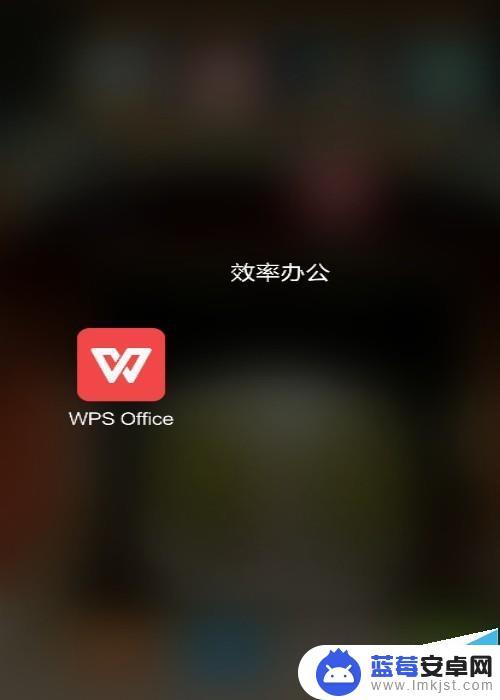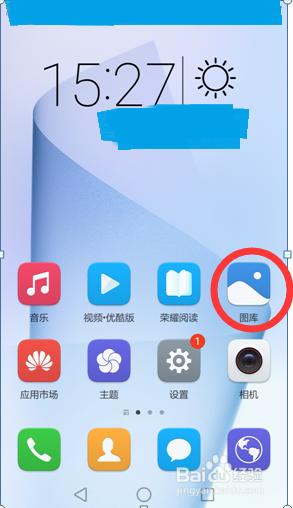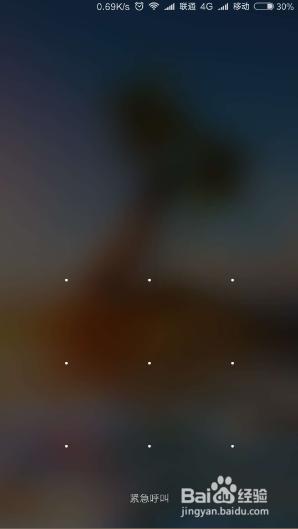在现代数字化的时代,手机已经成为我们生活中不可或缺的一部分,除了通讯功能,手机还可以用来进行各种各样的操作,其中之一就是浏览和编辑PDF文件。有时候我们在手机上打开PDF文件时会遇到一些困扰,比如图纸的方向不正确。我们应该如何旋转手机上的PDF文件呢?本文将为您介绍一种简便的方法,帮助您旋转PDF文件并保存。
PDF文件如何旋转并保存
操作方法:
1.打开PDF文件,我们看到文件里的文字不正,要歪着头看才行。
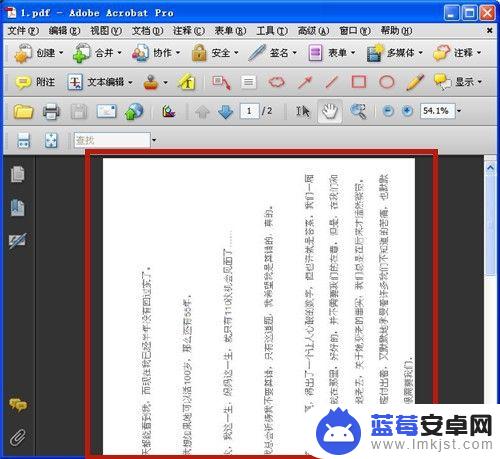
2.点击【文件】菜单,选择【旋转页面】。
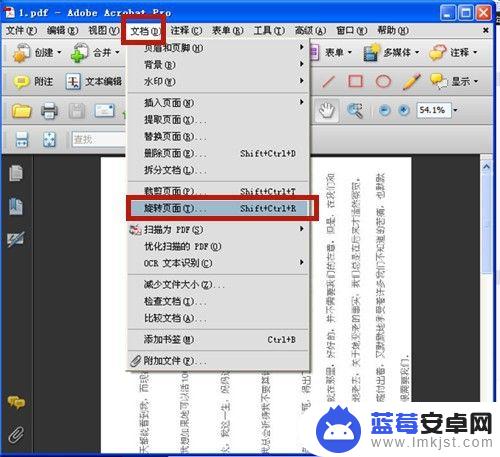
3.在“旋转页面”的对话框内,设置方向、页面范围。在这里,方向设置为【顺时针90度】,页面范围:所有页面。
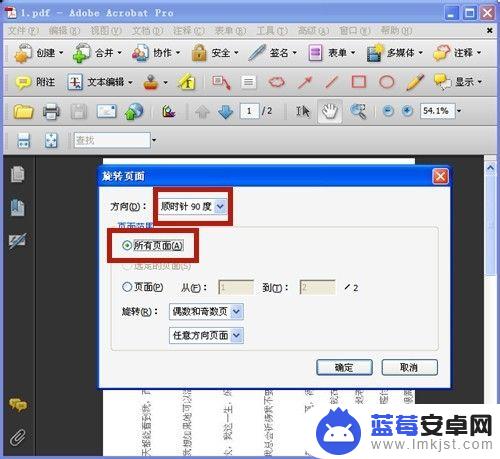
4.按【确定】后,PDF文件页面旋转成功,阅读起来非常方便!
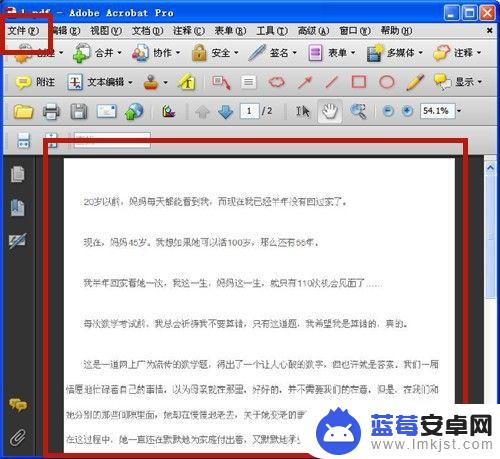
5.点击【文件】菜单,选择【保存】,文件就被成功保存了。
说明:有的PDF文件是只读属性,【保存】按钮为灰色。那就选择【另存为】。
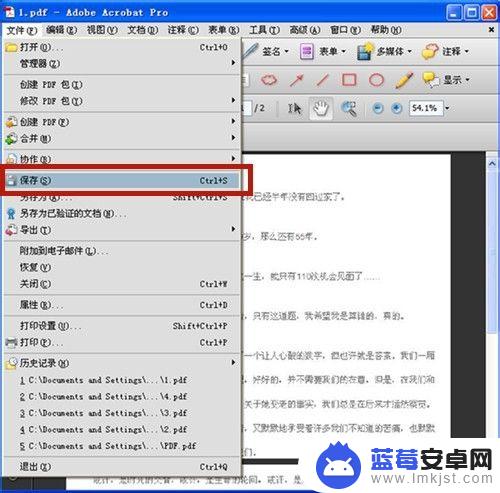
6.退出PDF文件,重新打开保存后的PDF文件。

7.打开后,我们看到PDF文件已经是保存后的文件了!
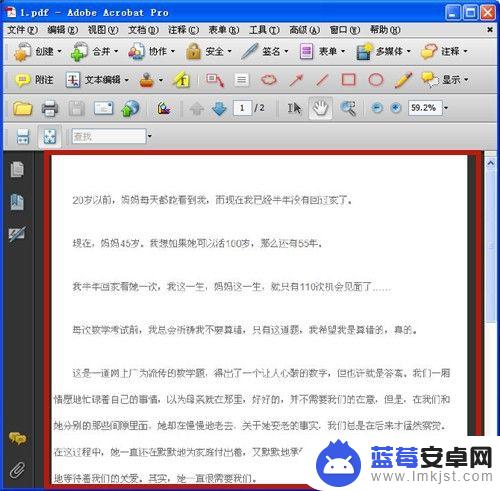
8.方法总结:
1、打开PDF文件。
2、点击【文件】菜单,选择【旋转页面】。
3、设置旋转的方向、页面范围。
4、PDF文件旋转成功。
5、点击【文件】菜单,选择【保存】。如果保存按钮为灰色,则选择【另存为】,保存为新文件。
6、 保存成功,下一次打开时便不用再旋转了!

以上就是手机PDF图纸如何旋转的全部内容,如果你遇到这种情况,按照以上步骤操作即可解决问题,非常简单快速。